vSphere 7.0U1cの環境のMacOS 10.15.7 をインストールしてみた。
ESXにMacOSって、おかしい話だが実はサポートされている。ただ普通のIntelサーバにはインストールができない。
方法は以下の2つがあって、
1.グレーなパッチをESXに当てて、ESXでMacVMを認識させる。ただし、Appleのライセンス違反
詳しくは以下。
https://github.com/shanyungyang/esxi-unlocker
単にESX上で実行するだけ。vCenterにESXを登録したあとに実行したほうがいい。Fusion版やWorkstation版もあるはず。
2.サポートされているAppleのハードウェアにESXをインストールする。Appleのライセンスの問題はない。
これはなんもテクニックは無し。
とある。今回は、もちろん後者で試す。
とはいえ、まずはISOイメージを作らなければならないのだが、Catalinaが動作する本物のMacが必要。
OSをダウンロードして、ISOイメージを作る
OSのダウンロードURL
以下のリンクにあるOSをクリックすると設定のソフトウェアアップデートが開き、ダウンロードを始める。(AppStoreではなく。)
https://support.apple.com/ja-jp/HT211683
ちなみに、Catalina、Mojave、HighSierraのイメージは作ることができた。
ダウンロードをするとアプリとして、Install of hoghogeというアプリが表示される。ISOイメージができたら消してもいい。
ISOイメージの作成
他のOSでもやり方は一緒
1. DMGイメージの作成
hdiutil create -o /tmp/Catalina -size 8500m -volname Catalina -layout SPUD -fs HFS+J
2. macOSのマウント
hdiutil attach /tmp/Catalina.dmg -noverify -mountpoint /Volumes/Catalina
3. Catalinaのインストラーの作成
sudo /Applications/Install\ macOS\ Catalina.app/Contents/Resources/createinstallmedia –volume /Volumes/Catalina –nointeraction
4. ディスクのアンマウント
hdiutil detach /volumes/Install\ macOS\ Catalina
5. DMGからISOへ変換
hdiutil convert /tmp/Catalina.dmg -format UDTO -o ~/Desktop/Catalina.cdr
6. ファイルの名前変更
mv ~/Desktop/Catalina.cdr ~/Desktop/Catalina10.15.7.iso
7. DMGファイルの削除
rm /tmp/Catalina
仮想マシンの作成
仮想マシンの設定は、10.15 を選択して作成。なぜか11.0が10.16となっているが。。。
また、注意点としては、ネットワークのデバイスをe1000eからvmxnet3に変更しておくと10GbEインターフェースとして使える。
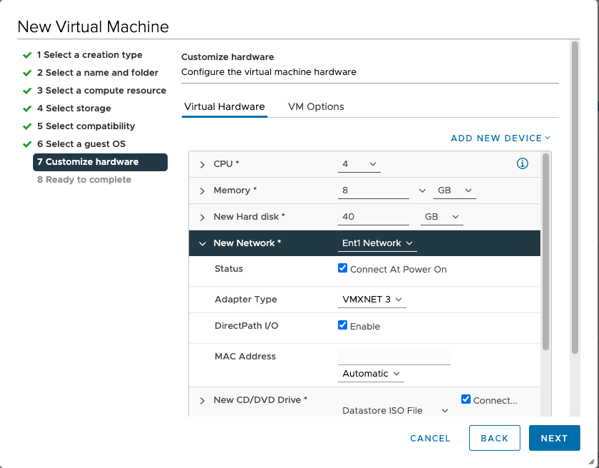
ISOで起動してそのままインストールすればいいが、インストーラーを起動する前にディスクのフォーマットをしておくことを忘れずに。フォーマットしておかないとインストール先が表示されない。
また、インストール時にNextやContinueボタンが押せない、インストール先が出てこない場合は、ISOイメージが壊れている。
インストールが完了した画面がこちら
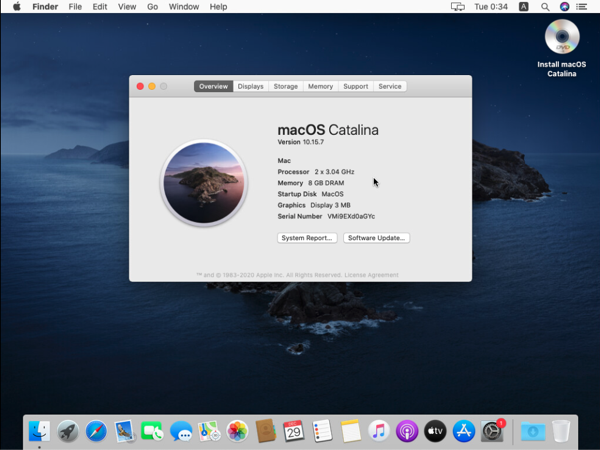
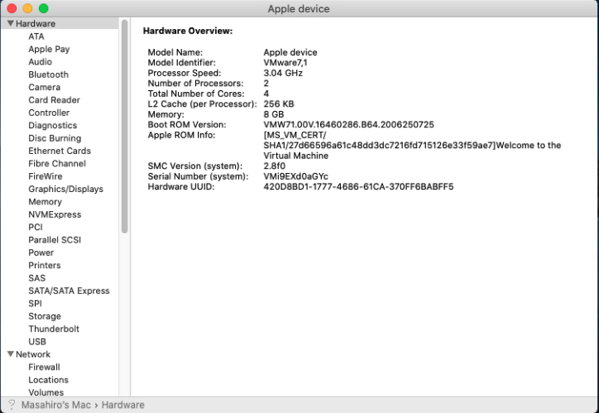
vmxnet3も正しく認識している。
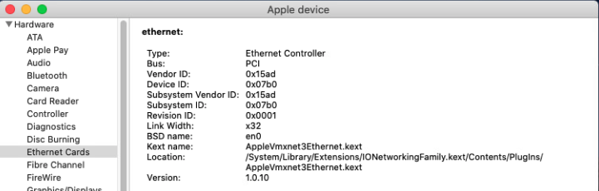
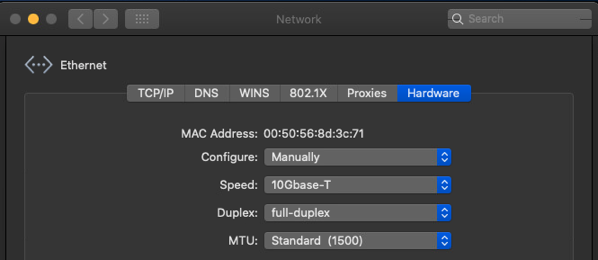
あとはVMware Tools 11.2.1をインストールすれば完了。
AWSのMACインスタンスもいいけど、3ヶ月契約するならMac MiniにESX入れて仮想マシンを作った方が安いかもしれない。